Reizēm var būt nepieciešams eksportēt savus Microsoft Teams tērzēšanas ziņojumus. Tas nav vienkāršs un saprotams process, taču, ja būsiet nedaudz pacietīgs, jūs varēsit eksportēt savu tērzēšanas vēsturi.
Šī rokasgrāmata ir sadalīta divās daļās. Pirmajā daļā mēs parādīsim trīs ātrus risinājumus, ko varat izmantot, lai paveiktu darbu. Otrā daļa ir veltīta oficiālajai metodei, proti, Microsoft Teams eksporta lapai.
Kā eksportēt savu Microsoft Teams tērzēšanas vēsturi
Kopējiet ziņojumus
Ja jūsu tērzēšanas vēsture nav tik gara, varat vienkārši kopēt sarunu un ielīmēt to teksta redaktorā, piemēram, WordPad, Notepad vai Word. Šis risinājums ir ideāls, ja nepieciešams ātri eksportēt dažus tērzēšanas ziņojumus.
Tomēr, ja vēlaties eksportēt ilgu tērzēšanas vēsturi ar simtiem ziņojumu, jums ir jāizmanto efektīvāka metode.
Uzņemiet ekrānuzņēmumus
Vēl viens risinājums ir “eksportēt” sarunas ziņojumus kā ekrānuzņēmumus. Šī metode neaizņem tik daudz laika kā pirmā. Turklāt vienā ekrānuzņēmumā varat uzņemt vairākus ziņojumus. Saglabājiet ekrānuzņēmumus kā .PNG vai .JPG failus, un esat pabeidzis.
Izmantojiet paplašinājumu GoFullPage
Ir pārlūkprogrammas paplašinājums, ko varat izmantot, lai uzņemtu visas sarunas ekrānuzņēmumu. Lūk, kas jums jādara, ja vēlaties izmantot šo metodi:
- Iet uz https://teams.microsoft.com/ un izmantojiet Teams tīmekļa versiju.
- Instalējiet GoFullPage pārlūkprogrammas paplašinājums.
Pēc tam varat palaist paplašinājumu un tvert tērzēšanas vēsturi.
Saglabāt kā PDF
Varat arī atvērt Teams savā pārlūkprogrammā un atlasīt jūs interesējošo sarunu. Ar peles labo pogu noklikšķiniet uz tikko atlasītās sarunas un noklikšķiniet uz Drukāt → Drukāt kā PDF.
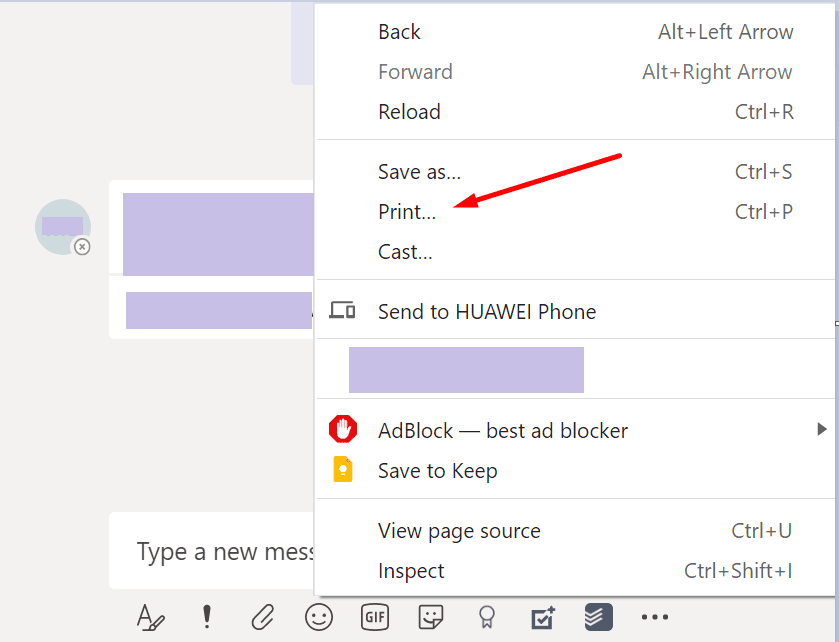 Saglabājiet failu savā datorā. Tikko izveidotajā PDF dokumentā ir iekļauti arī visi šīs sarunas attēli. Tomēr jūs nevarat izmantot šo metodi, lai kopētu visu sarunu.
Saglabājiet failu savā datorā. Tikko izveidotajā PDF dokumentā ir iekļauti arī visi šīs sarunas attēli. Tomēr jūs nevarat izmantot šo metodi, lai kopētu visu sarunu.
Kopīgot programmā Outlook
Jums ir arī iespēja koplietot vienu tērzēšanu programmā Outlook. Lai to izdarītu, atlasiet tērzēšanu, kuru vēlaties eksportēt, un noklikšķiniet uz Vairāk iespēju (trīs punkti) un pēc tam Kopīgot programmā Outlook.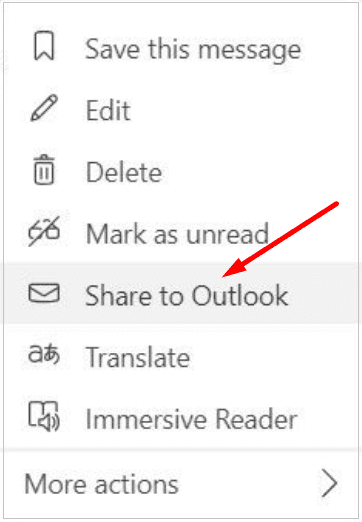
Izmantojiet eksportēšanas lapu
Microsoft Teams ir īpaša eksportēšanas lapa, kuru varat izmantot, lai eksportētu tērzēšanas ziņas un multivides failus. Vienīgais šīs metodes trūkums ir tas, ka jums ir jāgaida dažas minūtes, līdz varat lejupielādēt ziņojumus un multivides failus.
- Piesakieties vietnē Eksportēt lapu (izmantojiet savu Microsoft kontu).
- Izvēlieties Tērzēšanas vēsture ja vēlaties eksportēt tikai savus tērzēšanas ziņojumus.
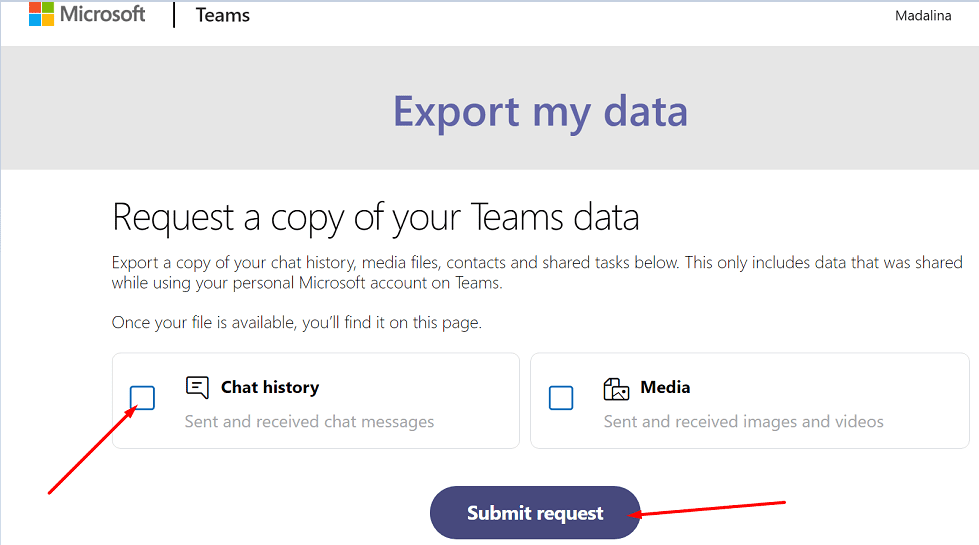
- Nospiediet uz Iesniedziet pieprasījumu pogu. Klikšķiniet uz Turpināt kad tiek prasīts.
- Pārbaudiet eksportēšanas lapas statusu sadaļā Pieejamie eksporti (augšējais stūris).
- Kad ziņojumi un faili būs gatavi lietošanai, ekrānā tiks parādīta lejupielādes saite.
- Noklikšķiniet uz Lejupielādēt pogu, lai datorā lejupielādētu un eksportētu Teams tērzēšanas vēsturi.
Un šādi varat eksportēt savu Microsoft tērzēšanas vēsturi.